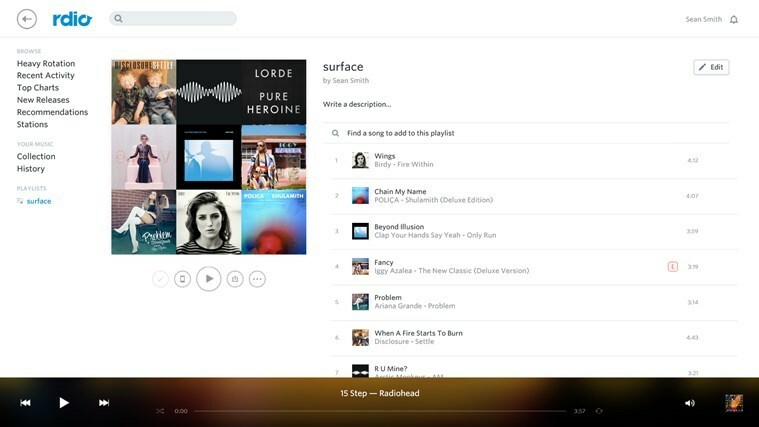Seotud vigadest vabanemiseks desinstallige oma virtualiseerimistarkvara
- Fail vdsldr.exe on osa teie allalaaditud virtualiseerimistarkvarast, seega on see teie süsteemis oluline.
- Kui aga ilmnevad seotud vead, eriti käivitamise ajal, peate võib-olla selle virtualiseerimistarkvara desinstallimise teel eemaldama.

XINSTALLIMINE Klõpsates ALLALAADIMISE FAILIL
- Laadige alla Fortect ja installige see arvutis.
- Käivitage tööriista skannimisprotsess rikutud failide otsimiseks, mis on teie probleemi allikaks.
- Paremklõpsake Alusta remonti et tööriist saaks käivitada fikseerimisalgoritmi.
- Fortecti on alla laadinud 0 lugejad sel kuul.
Vdsldr.exe on tarkvarakomponent, mis töötab taustal ja võimaldab kasutajatel pääseda juurde oma virtuaalsetele ketastele. Virtuaalkettaid loovad virtualiseerimisprogrammid nagu VMware.
Tõenäoliselt ei vaja te seda faili oma arvutis, kui teil pole virtualiseerimistarkvara, nii et kui märkate selle oma arvutis ja see tekitab vigu, näitame teile, kuidas see eemaldada.
Mis on fail vdsldr.exe?
Protsess vdsldr.exe on Virtual Disk Service Loaderi komponent. See teenus võimaldab kasutajatel luua virtuaalseid kettaid virtualiseerimistarkvaraga kasutamiseks.
See on Microsoft Windowsi komponent, mida teised programmid või teenused saavad kasutada Virtual Disk Service Loaderiga suhtlemiseks.
Fail luuakse teie installimisel virtualiseerimistarkvara ja kõik muud teenused, mida see korralikult töötamiseks vajab.
Näiteks kui olete installinud virtualiseerimisprogrammi nagu VMware Workstation, olete selle teenuse ja sellega seotud protsessi juba oma arvutisse installinud.
Rakendus kasutab seda virtuaalse ketta teenusega ühenduse loomiseks, et pääseda ligi füüsilistele ketastele salvestatud virtuaalsetele kõvaketastele ja neid muuta.
Eksperdi nõuanne:
SPONSEERITUD
Mõnda arvutiprobleemi on raske lahendada, eriti kui tegemist on puuduvate või rikutud Windowsi süsteemifailide ja hoidlatega.
Kasutage kindlasti spetsiaalset tööriista, nt Fortect, mis skannib ja asendab teie katkised failid oma hoidlast värskete versioonidega.
Soovitame kontrollida selle digitaalallkirja, kui te pole kindel, kas peaksite selle pärast muretsema. Seda saab teha alltoodud samme järgides.
- Vajutage Windows + E avama File Explorer ja navigeerige faili asukohale.
- Paremklõpsake sellel ja valige Omadused.
- Klõpsake nuppu Digiallkirjad allkirjade loendi kuvamiseks Allkirjade nimekiri osa. Tõeline kirjastaja on Microsoft Windowsi operatsioonisüsteem. Iga muu nimi või kinnitamata kirje peaks tekitama ärevust.

- Järelikult saate kontrollida ka selle asukohta. Kahjustuse vältimiseks peate faili eemaldama, kui see leitakse mujalt kui järgmiselt:
C:\Windows\System32
Millised on mõned vdsldr.exe vead?
Vdsldr.exe vigu on palju ja mitte kõiki pole lihtne mõista. Kui teil on arvutiga probleeme, võiksite kontrollida allolevat loendit, et näha, kas see vastab teie probleemile.
- vdsldr.exe – halb pilt
- Vdsldr.exe ei leia
- vdsldr.exe rakenduse viga
- Viga programmi käivitamisel: vdsldr.exe
- vdsldr.exe ei leitud
- Vigase rakenduse tee: vdsldr.exe
- vdsldr.exe installimine ebaõnnestus
- Fail vdsldr.exe puudub või on rikutud
- vdsldr.exe käivitamine nurjus. Klass registreerimata
- Windowsi käivitamine ebaõnnestus – vdsldr.exe
- vdsldr.exe käivitamine nurjus
- vdsldr.exe õigesti lähtestamine ebaõnnestus
- Ajal vdsldr.exe ilmnes probleem ja see tuleb sulgeda. Vabandame ebamugavuste pärast
- vdsldr.exe ei ole kehtiv Win32 rakendus
- vdsldr.exe ei tööta
Peale nende võite kogeda ka jõudluse halvenemist, kui teie Arvuti muutub väga aeglaseks selle faili või protsessi käivitamisel. Mõnikord võite ka olla ei pääse teistele failidele ega ava programme sest see on viirus, mis maskeerub tõeliseks asjaks.
Kui märkate mõnda neist sümptomitest, on kõige parem see fail eemaldada ja allpool näitame teile, kuidas seda teha.
Kuidas ma saan vdsldr.exe vigu parandada?
1. Keela fail käsitsi
- Vajutage Ctrl+Shift+Esc avada Tegumihaldur.
- Mine lehele Üksikasjad vahekaarti, leidke ja paremklõpsake vdsldr.exe ja valige Lõpeta ülesanne.

- Nüüd minge faili asukohta ja kustutage fail.
2. Käivitage DISM ja SFC skannimine
- Lööge Menüü Start ikoon, tüüp cmd otsinguribal ja klõpsake Käivitage administraatorina.

- Tippige järgmised käsud ja vajutage Sisenema pärast iga:
DISM.exe /Võrgus /Cleanup-Image /Restorehealthsfc /scannow
3. Otsige viiruseid
- Vajutage nuppu Windows võti, otsi Windowsi turvalisus, ja klõpsake Avatud.

- Valige Viiruste ja ohtude kaitse.

- Järgmisena vajutage Kiire skannimine all Praegused ohud.

- Kui te ei leia ühtegi ohtu, jätkake täieliku skannimisega, klõpsates nuppu Skannimisvalikud just allpool Kiire skannimine.

- Kliki Täielik kontroll, siis Skannida nüüd arvuti põhjalikuks skannimiseks.

- Oodake, kuni protsess lõpeb, ja taaskäivitage süsteem.
- Mis on MusNotification.exe ja kuidas seda keelata?
- Mis on Nw.exe ja kuidas selle rakendusvigu parandada?
4. Taaskäivitage arvuti turvarežiimis
- Vajutage Windows+ I avama Seaded.

- Minema Süsteem, seejärel klõpsake Taastumine.

- Nüüd all Täiustatud käivitamine, klõpsake Taaskäivita kohe.

- peal Valige suvand ekraan, klõpsake Veaotsing.

- Nüüd peal Veaotsing lehele, klõpsake Täpsemad valikud.

- peal Täpsemad valikud ekraan, valige Käivitusseaded.

- Klõpsake Taaskäivita. Kui teie arvuti taaskäivitub, antakse teile alglaadimisvalikud. Valige see, mis viib teid turvarežiimi.
- Nüüd leidke fail ja kustutage see.
5. Tehke süsteemitaaste
- Vajutage nuppu Windows + R võtmed, tüüp rstui, ja vajuta Sisenema.

- The Süsteemi taastamine aken avaneb. Kliki Edasi.

- Valige taastepunkt, mille juurde soovite naasta, ja klõpsake nuppu Edasi.

- Nüüd klõpsake nuppu Lõpetama.

Ja sellega lõpetame oma artikli. Kui te pole praegu veel vdsldr.exe tõrkeid lahendanud, soovitame desinstallida oma virtualiseerimistarkvara või puhta installi teostamine.
Meie teegis on ka rikkalik exe-failide loend, nii et kui märkate mõnda, mida te ei tunne, näiteks Poqexec.exe fail, selgitame, mis need on ja kuidas neid eemaldada.
Kui teil on probleeme, andke meile allpool olevas kommentaaride jaotises teada.
Kas teil on endiselt probleeme?
SPONSEERITUD
Kui ülaltoodud soovitused ei ole teie probleemi lahendanud, võib teie arvutis esineda tõsisemaid Windowsi probleeme. Soovitame valida kõik-ühes lahenduse nagu Fortect probleemide tõhusaks lahendamiseks. Pärast installimist klõpsake lihtsalt nuppu Vaata ja paranda nuppu ja seejärel vajutage Alusta remonti.